1、新建一个文档,大小随意

2、用圆角矩形工具画一个如图的形状

3、双击打开图层样式,选择斜面和浮雕,参数差不多如图

4、选择渐变叠加

5、选择投影,然后确定

6、得到这样的效果

7、复制一层,Ctrl+T缩小一些

8、双击打开复制图层打开图层样式,选择斜面和浮雕,数值如图
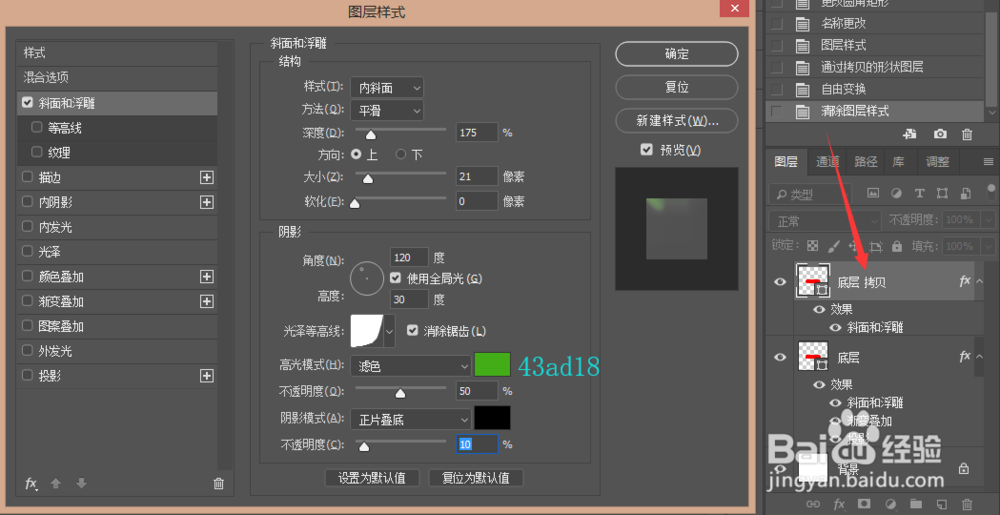
9、选择描边

10、选择内发光

11、选择光泽

12、选择渐变叠加,然后确定

13、得到差不多这样的效果
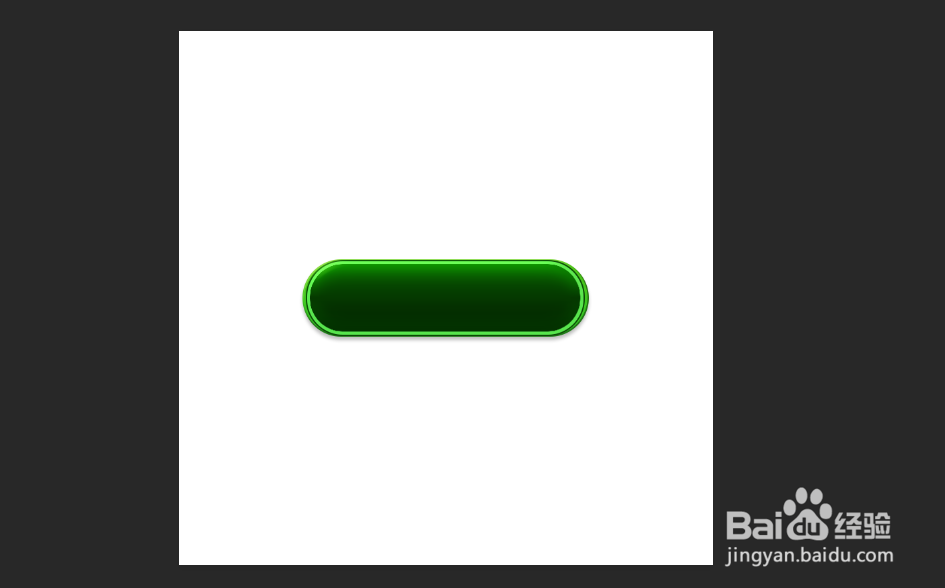
14、选择椭圆工具,画一个椭圆
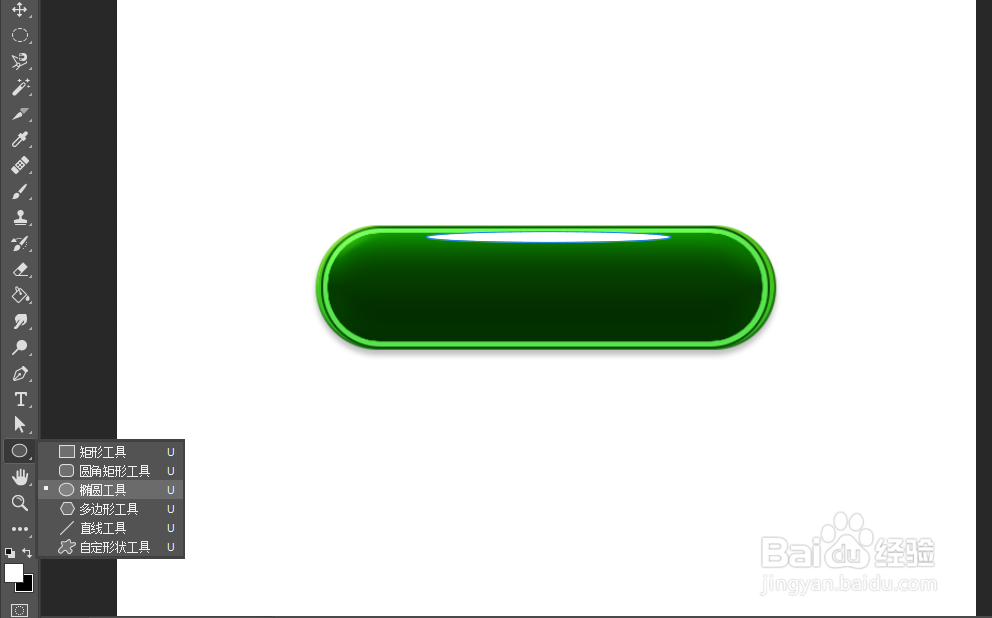
15、然后选择高斯模糊

16、模糊4个像素

17、修改椭圆图层的混合模式为叠加
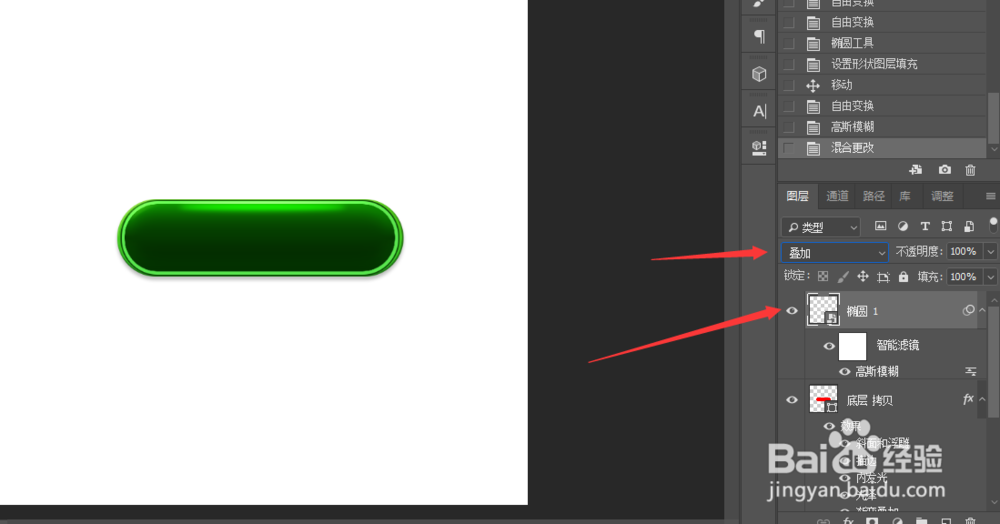
18、输入文字就完成了!可以添加文字图层样式增加效果哦!
